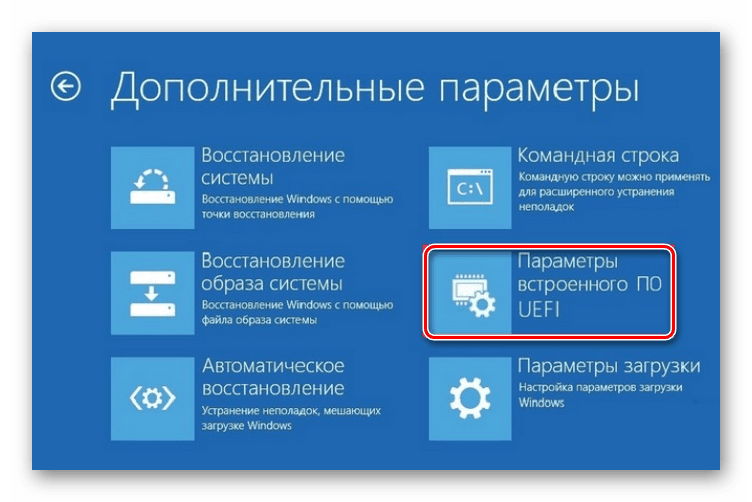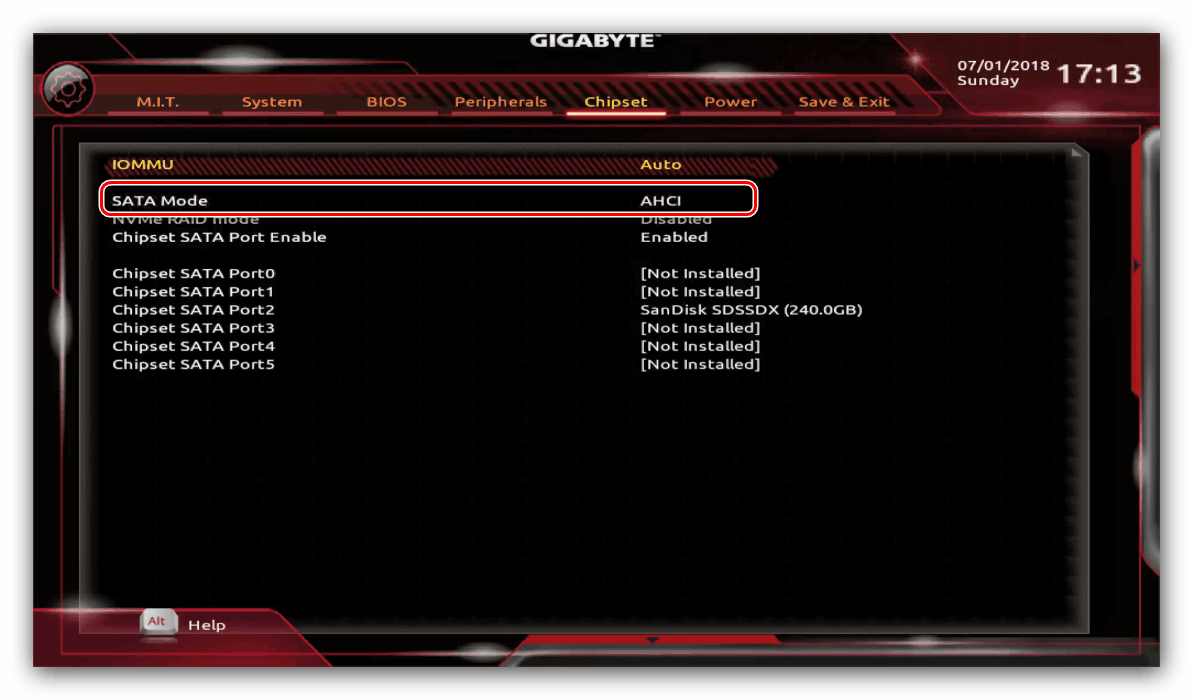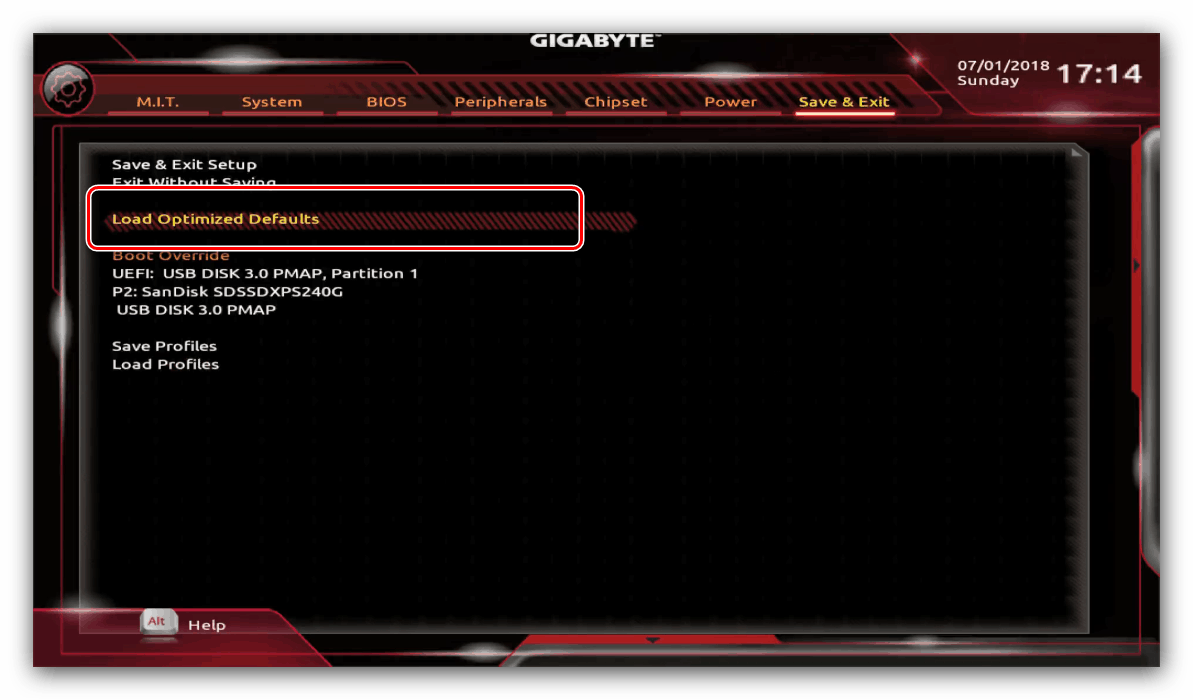Čo robiť, ak systém BIOS nevidí SSD
Jednotky SSD sa pomaly, ale isto stláčajú z trhu s pevnými diskami, hoci sa používajú hlavne ako systémové jednotky pre softvér, ktorý vyžaduje rýchly prístup k súborom. Niekedy môže vlastník novej SSD toto zariadenie narušiť - systém BIOS počítača alebo prenosného počítača nechce rozpoznať disk žiadnym spôsobom. Dnes pochopíme, prečo sa to deje a ako možno problém vyriešiť.
obsah
Prečo systém BIOS nevidí SSD
Takýto problém sa najčastejšie vyskytuje v dôsledku nesprávnych nastavení systému BIOS - softvér základnej dosky bude potrebné znova nakonfigurovať. Taktiež nie je možné vylúčiť mechanické chyby pomocou dosky, kábla alebo samotného pohonu. Nakoniec, rada môže byť nekompatibilná s SSD. Zvážte možnosti riešenia každého z týchto dôvodov.
Metóda 1: Úprava parametrov systému BIOS
Najčastejším dôvodom, pre ktorý sa v systéme BIOS nerozpozná jednotka SSD, je nesprávne nastavenie: port SATA je vypnutý alebo pracuje v nesprávnom režime, parametre dátumu sa stratia v dôsledku odpojenia batérie CMOS a kvôli pretaktovaniu doska nepracuje správne. Spôsob odstránenia týchto problémov je zrejmý - v systéme BIOS musíte zadať správne nastavenia. Keďže existuje niekoľko možností na vykonanie mikroprogramu dosky, nebudeme schopní zvážiť ich všetky, a preto budeme ako príklad používať výrobcu základnej dosky UEFI Gigabyte.
Správna konfigurácia SATA
Moderné základné dosky podporujú niekoľko režimov sériového portu ATA. Pre SSD musíte vybrať možnosť AHCI.
Pozri tiež: Ako povoliť AHCI v BIOSe
- Keď sa počítač spúšťa alebo reštartuje počítač (podporovaný v systéme Windows 10), zadajte BIOS pomocou klávesovej skratky.
![Dopolnitelnyie-parametryi-pri-perezagruzke-Vindovs-8]()
poučenie: Ako vstúpiť do systému BIOS
- Na doskách Gigabyte prejdite do časti „Chipset“ a použite položku „SATA Mode“ .
![Otvorte nastavenia pre čipovú sadu SATA Mode, aby ste povolili SSD v systéme BIOS]()
Vyberte možnosť "AHCI" . - Ak chcete zadané parametre uložiť, použite záložku „Uložiť a skončiť“ , kde vyberte položku s rovnakým názvom.
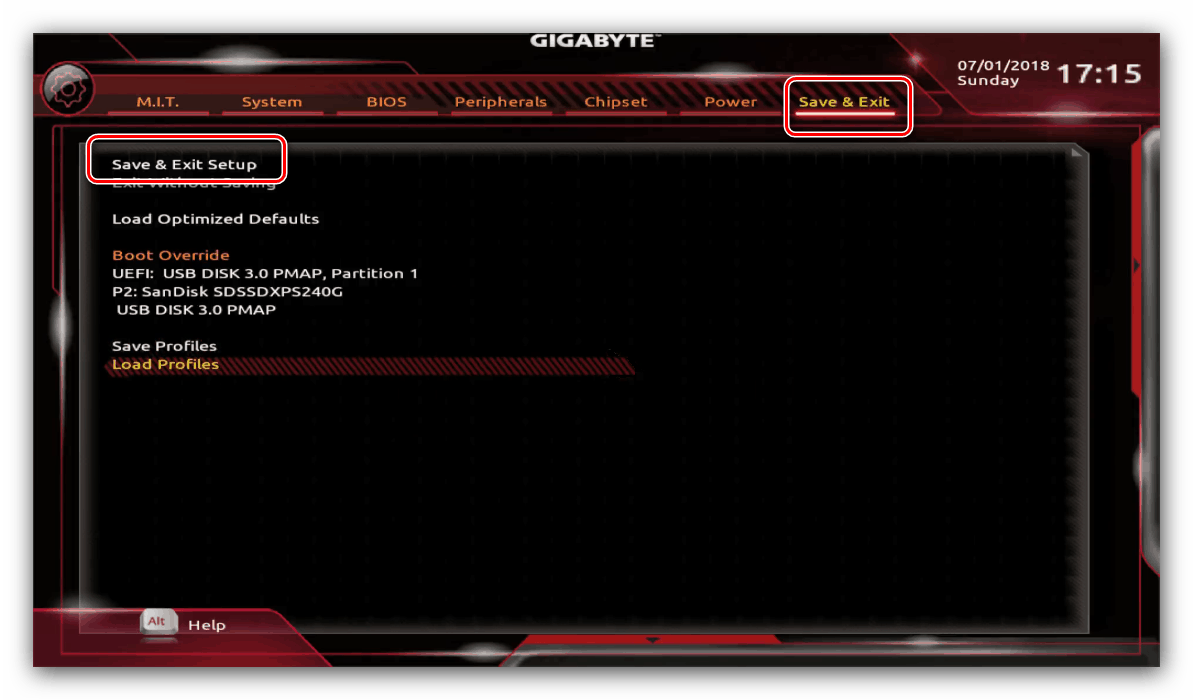
Nastavte čas a dátum
Niekedy sú pozorované problémy s rozpoznaním diskov kvôli zlyhaniu času a dátumu. Mali by ste nastaviť skutočné hodnoty týchto parametrov, pre ktoré postupujte takto:
- V systéme BIOS prejdite na kartu Systém .
- Nájdite položky „System Date“ (Dátum systému) a „System Time“ (Systémový čas), v ktorom sú uvedené aktuálne dátumové a časové indikátory.
- Uložte nastavenia na karte „Uložiť a skončiť“ .
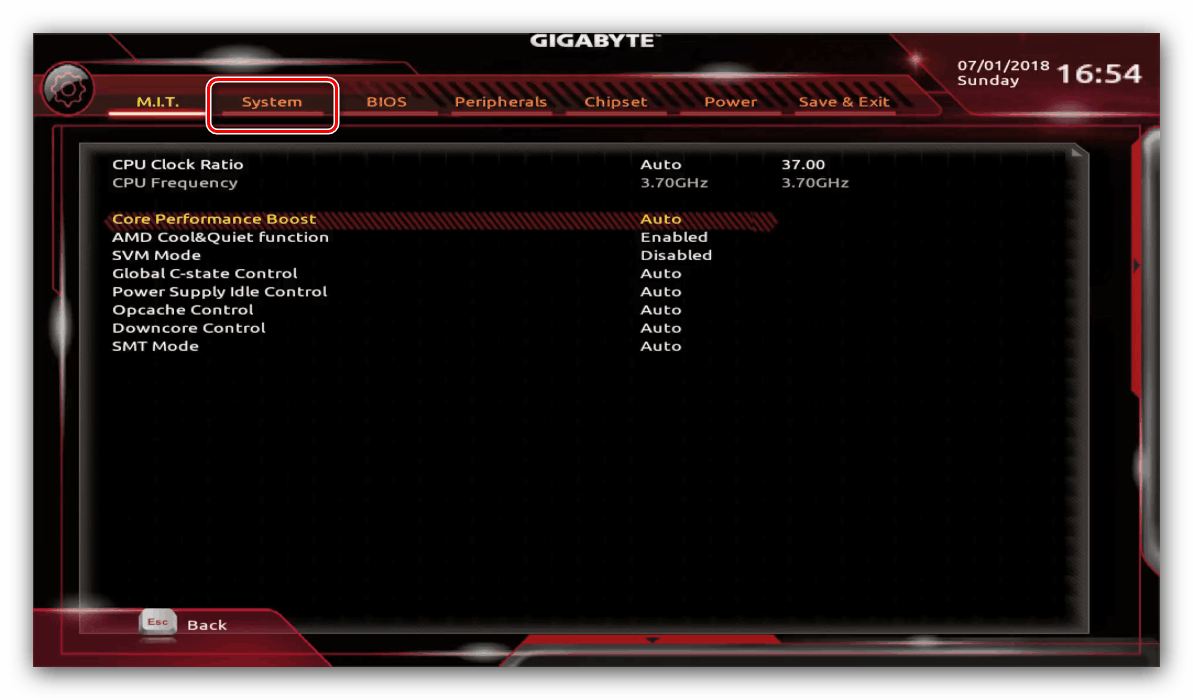
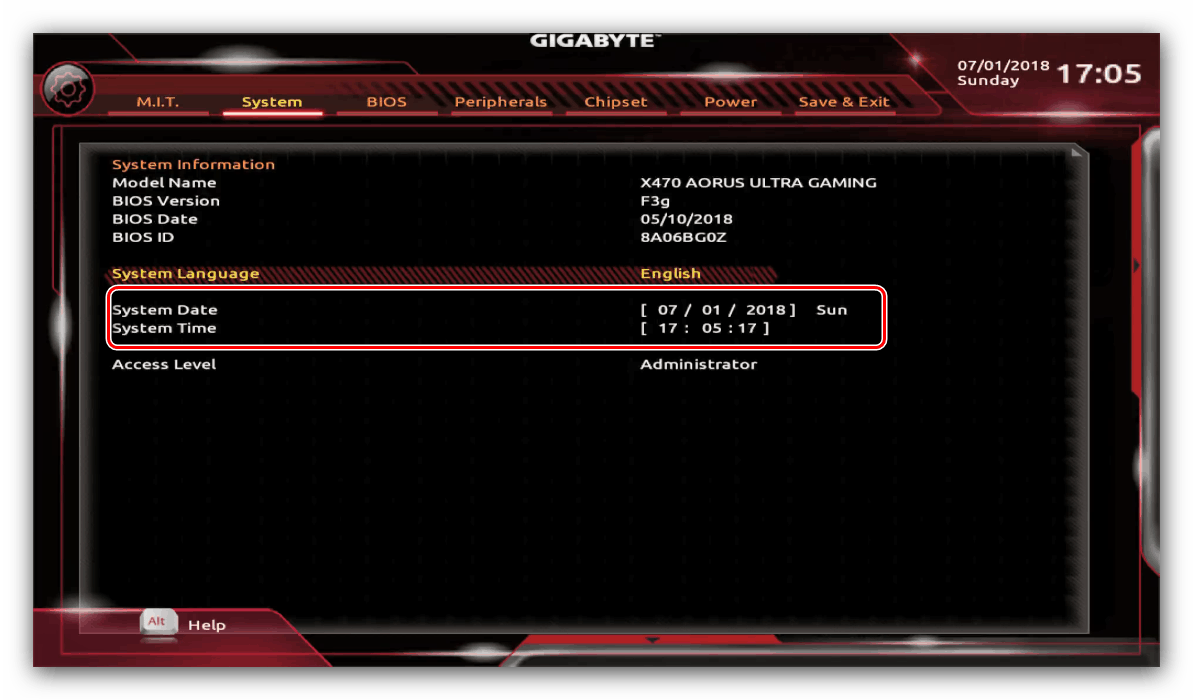
Metóda 2: Obnovenie nastavení systému BIOS
V ojedinelých prípadoch nemusí firmvér dosky reagovať na zadané nastavenia, alebo bola jednotka SSD pripojená na „horúcu“, čo sa neodporúča. Ak chcete vyriešiť problém, resetujte firmvér.
- Na niektorých moderných „základných doskách“ môžete nastavenia obnoviť priamo z konfiguračného programu - stačí prejsť na záložku parametrov uloženia a zavolať položku „Načítať optimalizované predvolené hodnoty“ alebo s podobným významom v názve.
![Ak chcete povoliť SSD v systéme BIOS, obnovte predvolené nastavenia od výrobcu UEFI]()
Pozri tiež: Čo je Load Optimized Defaults v BIOSe
- V ďalšom uskutočnení je možné zavádzať nastavenia z výroby, keď zapnete počítač: krátko podržte tlačidlo napájania alebo ho stlačte spolu so špeciálnou kombináciou tlačidiel.
- Voľbou pre všetky dosky je prepnutie špeciálneho prepojovacieho mostíka alebo jednoducho vybratie batérie CMOS až na jednu minútu.
![Prepojka na resetovanie nastavení systému BIOS pre rozpoznanie SSD]()
Ďalšie podrobnosti: Ako resetovať BIOS
Metóda 3: Skontrolujte mechanické poškodenie
Najnepríjemnejší typ problémov, ktoré bránia systému BIOS rozpoznať SSD, sú hardvérové problémy. Pri počiatočnej diagnostike takýchto problémov postupujte takto:
- Vyberte jednotku a pripojte ju k počítaču s operačným systémom načítaným cez špeciálny adaptér. Ak sa SSD zistí normálne, problém v tom určite nie je.
- Skontrolujte kolíky na porte SSD, oba konce kábla SATA a príslušný konektor na základnej doske. Niekedy dokonca aj najmenšia kontaminácia alebo poškodenie miest môže viesť k ťažkostiam, takže by ste mali kontakty očistiť odmasťovačom - benzínom alebo slabými alkoholmi.
- Ak je to možné, skontrolujte, či iné SSD disky fungujú na vašej základnej doske. Stojí za to vybrať si disky od iných výrobcov.
Je teda možné určiť, ktorá zložka zväzku „board-cable-SSD“ zlyhala. Riešenie problému je zrejmé - výmena chybného predmetu alebo kontaktovanie servisného strediska.
záver
Ako môžete vidieť, systém BIOS nemusí rozpoznať SSD z mnohých dôvodov. Najčastejšie je to len softvérový problém, ale nemôžete vylúčiť hardvérové zlyhanie dosky, kábla alebo samotnej jednotky.